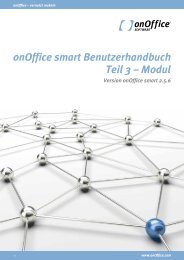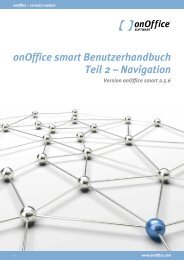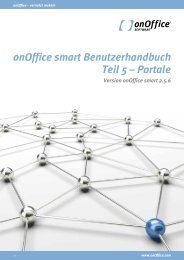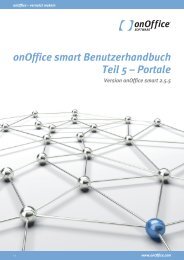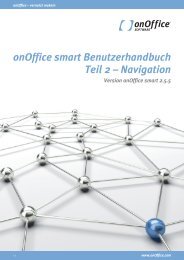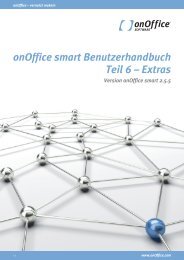Einstellungen - onOffice Software
Einstellungen - onOffice Software
Einstellungen - onOffice Software
Erfolgreiche ePaper selbst erstellen
Machen Sie aus Ihren PDF Publikationen ein blätterbares Flipbook mit unserer einzigartigen Google optimierten e-Paper Software.
<strong>onOffice</strong> – vernetzt makeln<br />
<strong>Einstellungen</strong><br />
Signatur:<br />
Im Bereich Signatur können Sie beliebig viele Signaturen anlegen.<br />
1. Um eine Signatur anzulegen, klicken Sie auf den Button<br />
2. Sie werden aufgefordert, ein Kürzel für Ihre Signatur einzugeben.<br />
3. Geben Sie nun in das Textfeld Ihre gewünschte Signatur<br />
ein und drücken Sie „Sichern“.<br />
4. Zum Löschen einer Signatur leeren Sie das Textfeld und<br />
drücken „Sichern“<br />
Es besteht die Möglichkeit das Format der Signatur auf HTML<br />
umzustellen. Nur in diesem Modus ist es möglich, die Schrift zu<br />
formatieren oder Bilder und Logos einzufügen. Nutzen Sie den<br />
HTML-Editor, um weitere Formatierungen vorzunehmen oder Logos<br />
und Bilder hochzuladen.<br />
| 32<br />
www.<strong>onOffice</strong>.com